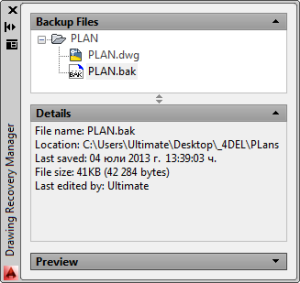 AutoCAD „изгърмява“ със или без съобщение за грешка, спира тока или просто затваряме AutoCAD по погрешка без да запишем чертежа.
AutoCAD „изгърмява“ със или без съобщение за грешка, спира тока или просто затваряме AutoCAD по погрешка без да запишем чертежа.
Има ли въобще шанс да си спасим и възстановим чертежа?
Отговорът е : „не винаги, но доста често, ако знаете как работи AutoCAD“.
И тук ще дам няколко начина, които може да пробвате по реда, по който съм ги описал. Ако не стане с първия, отивате на втория. Ако не стане с втория, третия.
Ако не стане с никой… поне ще знаете как да си настроите AutoCAD за следващия път.
Продължи към пълния текст →
Настройки
autocad dwg, autocad файл, настройки autocad
 Работата с тежки файлове е един от често срещаните проблеми, за които хората ме питат. Честo се оказва, че дори на мощни компютри AutoCAD издъхва, насича и работата с програмата става трудна и неприятна. Има няколко съвета, които ако до сега не са се използвали, могат драстично да намалят размера на файловете и да ускорят работата.
Работата с тежки файлове е един от често срещаните проблеми, за които хората ме питат. Честo се оказва, че дори на мощни компютри AutoCAD издъхва, насича и работата с програмата става трудна и неприятна. Има няколко съвета, които ако до сега не са се използвали, могат драстично да намалят размера на файловете и да ускорят работата.
Ето стъпка по стъпка инструкция как да превърнем тежък DWG файл в лек DWG файл, с който да работим по-бързо:
1. Изтрий ненужната информация от модела и лейаутите
Доста често се оказва, че в чертежите пазим много допълнителна информация – стари версии на чертежа, детайли или други елементи просто за всеки случай. Това много може да утежни чертежа. Всъщност можем да ги копираме в друг чертеж, който да наречем archiv-versii.dwg или stari-detaili.dwg и да ги изтрием от нашия чертеж.
Същото се отнася и за лейаутите. В табчетата с лейаути често седят лейати от различни стари проекти с цялата информация в тях. В повечето случаи спокойно могат да се изтрият.
Продължи към пълния текст →
Чертане
autocad dwg, xref, Блокове, Динамични блокове, добра практика, оптимизация на работата, ускорена работа
„Как се конвертира DWG в PDF?“ е един от най-често срещаните въпроси, които получавам. Оказа се, че наистина това е проблем за доста хора и поради това реших днес да покажа стъпка по стъпка как се прави PDF файл с AutoCAD чрез кратко видео.
httpv://www.youtube.com/watch?v=jy2oAHuDiPE
Ако не виждате видеото, натиснете тук.
Ето и връзка към CutePDF, който споменавам във видеото.
Плотиране, Чертане
autocad dwg, autocad pdf, dwg 2 pdf
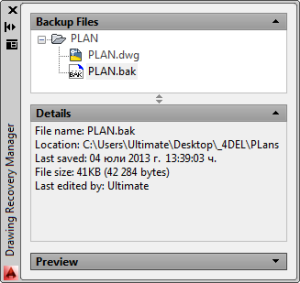 AutoCAD „изгърмява“ със или без съобщение за грешка, спира тока или просто затваряме AutoCAD по погрешка без да запишем чертежа.
AutoCAD „изгърмява“ със или без съобщение за грешка, спира тока или просто затваряме AutoCAD по погрешка без да запишем чертежа.


